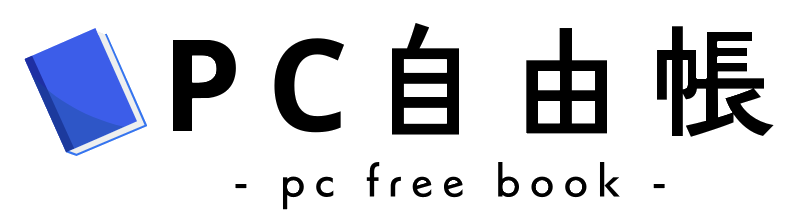この記事には広告を含む場合があります。
記事内で紹介する商品を購入することで、当サイトに売り上げの一部が還元されることがあります。
Chromebookについてのざっくり解説です。主にWindowsと比較しながら解説しています。
Chromebookとは
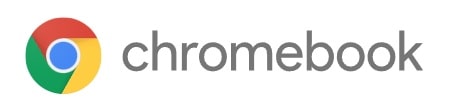
引用:Google
Chromebook:Chrome OSを搭載したモバイル端末
Chromebookとは、Chrome OSを搭載したモバイル端末のことを指します。
PCのOSとしてはWindowsやMacが一般的ですが、それらとは異なるOSとなっており、どちらかといえばスマホ・タブレット向けのAndroidに近い使い勝手のOSとなっています。
登場したのは比較的最近で使用率も非常に低かったですが、近年急速にシェアを伸ばしつつあり、搭載製品もかなり増えています。また、セキュリティ面が強いという特性から教育現場での採用も増えているようです。
そんな状況を見て、今更感もありますがChromebookの特徴についてざっくりと解説していきたいと思います。
Chrome OS:ブラウザ主体のOS
本記事ではChromebookの特徴について触れていきますが、まずは根幹となるChrome OSについてざっくり説明を載せておきます。
Chrome OSはGoogleが設計したOS(オペレーティングシステム)で、LinuxというOSをベースにしたものです。Chrome OSがWindowsやMacと決定的に異なる点は、Google Chrome(ウェブブラウザ)を主に利用するOSである点です。使い勝手的にはAndroidスマホ・タブレットに近いと思います。
Windowsでは各用途に合わせたソフトをインストールして利用する形がメインになります。たとえば、文書作成を行いたいなら事前にMicrosoft Officeをインストールしておいて、そこからWordを利用するといった感じですね。
それに対し、Chrome OSではほとんどのことをGoogle Chrome(ウェブブラウザ)上で行う想定で作られたOSとなっています(Androidアプリは使えるものも結構あるけど)。
Chrome OSを設計しているGoogleにはGoogleドライブやGoogleフォトやGoogleスプレッドシートなど、ブラウザ上で利用できる便利な各サービスが充実しており、Chromebookはそれらとの親和性が高いです。使うサービスやアプリが限定されているのは窮屈さも感じるかもしれませんが、Googleのサービスは普通に質が高いですし、PCやスマホなどに詳しくない人にはどのソフト・アプリを使用したらわかららないという人も多いと思うので、そのような人にはサービスが限定されているのはむしろ使い易いOSであるとも言えるかもしれません。また、Google以外でもブラウザ上で利用できるクラウドサービスが最近では非常に増えていることも追い風になっていると思います。
ですが、Chromebookはその性質上、残念ながら汎用性という点ではWindowsには劣ります。使えるアプリの総数や幅広さという点ではWindowsには圧倒的に劣り、特に専門的なソフトやゲームに関しては向かないです。そのため、万人におすすめできるOSとは言えません。軽作業前提、もしくはサブ機として特化のOSであると言えると思います。とはいえ、選ぶに値するメリットも十分ありますので、ただの劣化という訳ではない点をここから説明したいと思います。
特徴
Chromebookは異なるWindowsとは異なるOSを採用しているため、特徴が大きく異なります。前の項目でも軽く触れましたが、ここではもう少し詳しく見ていきたいと思います。
簡易比較表
まずは、特徴(メリット・デメリット)について、簡易比較表を載せています。表の後から各項目についてざっくりと説明していきます。
| 良い点 | 気になる点 |
|---|---|
| 初級者でも使いやすい設計 | 出来ることの幅が狭く、重い処理も向かない |
| 起動、更新が速い | Windowsよりも使えるアプリが圧倒的に少ない |
| 組み込みのセキュリティが強固 | アプリは基本仮想環境で動作 |
| タッチ対応製品が多い | 高負荷な処理やゲームに向かない |
| OSが無料なので、Windowsよりもやや安価 | Googleドライブ容量が無料だと15GBまで |
| データは基本クラウドに保存 | |
| インスタントテザリングが便利 | |
| Androidよりもサポート期間が長い | |
| 便利な固有キーが使える |
メリット:初心者でも使いやすい設計
まずは、Chromebokの長所について触れていきます。全体的に「PCに詳しくなくても安心」「気軽に使える」ということを意識している印象です。
起動が早い、更新が早い
Chromebookは起動が早いです。Windowsの場合、「電源ON→ハードウェア類の初期化→ブートローダー起動→Windowsの起動→ハードウェア類の初期化→…」といった感じで起動に際し多くの手順を踏む必要がありますが、Chrome OSの場合「電源ON→ハードウェア類の初期化→ログイン画面→ホーム画面」といった感じで工程が少ないのが主な要因だと言われています。
とはいえ、実は最近ではWindowsでもPCIe接続の高速なSSDが主流になってきているので、起動に関してはWindowsに比べて優位性があるかと言われるとそこまででも無かったりします。
ですが、地味に嬉しいのが更新の早さです。どのOSでも少しの間使わないと更新が溜まってしまいます。そのため、たまに起動して使うようなサブ機的な運用だと、利用時間の多くがこの更新の負荷に晒されることになり、それが煩わしく感じるのは結構あるあるだと思います。ですが、Chrome OSは更新も非常に早く終わるので、そのようなストレスを感じることが無いのが一つのメリットだと思います。
組み込みセキュリティが良い
Chromebookは組み込みで「多層防御」の原則に基づいて情報を保護しており、別のセキュリティソフトやユーザーによるウィルス対策が不要となっています。
- 自動更新
- Chromebookデバイスは自動で機能やセキュリティが最新のものに更新されます(※ただし、デバイスによって自動更新期限が定められており、期限を迎えると更新されなくなるので注意)。この更新はOSのみでなくブラウザやハードウェアにも適用されます。WindowsのようなOSでは利用するソフトウェアは様々なベンダーによって提供されており、ソフトの仕組みも更新の仕組みもそれぞれ異なるため、それら全てを最新のものにするのは少なくともOSだけで行うことは厳しいです。
- サンドボックス化
- Chromebookでは各ウェブページやアプリは「サンドボックス」と呼ばれる、いわゆる仮想環境で動作します。これによって、仮にある動作でウィルスや不正なソフトウェアに見舞われたとしても、他の部分へは影響が生じません。
- 確認付きブート
- 上述のサンドボックスを仮に突破されたとしても、Chromebookでは起動時に毎回「確認付きブート」と呼ばれるセルフチェックが行われ、システムで改ざんや破損が発見された場合には、通常は自己修復によりOSが工場出荷時の状態にリセットされます。
- データの暗号化
- Chromebookでは基本的に多くのデータはクラウドで保存されますが、従来のOSのようにダウンロードしたファイルやキャッシュファイルやCookieなどは端末自体に置かれます。Chromebookではそれらのデータも不正利用対策用のハードウェア(TPM)を利用して暗号化し、鍵をデータ保存場所とは別に保管しておくので、簡単にはファイルにアクセスすることができないようになっています。
- リセットが気軽
- Chromebookではほとんどデータをクラウド上に保存する上、初期設定や起動も短い時間で済むので、端末をリセットしたい場合には他OSより気軽に行えます。また、初期状態でなく、一つ前のバージョンなど指定のバージョンへ戻すことも可能です。
何重ものセキュリティに守られていますが、これが利用者が特に何もしなくても適用されているというのが大きなメリットです。
多くの製品がタッチ対応
Chromebookはタッチ対応製品が多いです。価格.comの売れ筋ランキング1位~100位で対応率を算出したところ、下記のような感じになりました。
| Windows 10 / 11 | Chromebook | |
|---|---|---|
| タッチ対応率 | 26% (26/100) | 69% (69/100) |
Windowsが26%なのに対し、Chromebookは69%と圧倒的に高いです。タッチに対応しているとPCに詳しくない人でも直感的に操作しやすいですし、手軽に持ち運んで使い易いです。上述のセキュリティ面も併せて、PC初級者には嬉しいデバイスになっていると思います。
更に関連して、タブレットとノートPCの両方をシーンに応じて使い分けられる2 in 1 タイプの製品も多く、タブレットタイプではキーボードやカバーが標準付属しているケースが多いのも嬉しいです。
Chromebookの性質を考えて、汎用性を高めようというメーカーの意図が感じられます。タッチ対応やキーボードやカバーが付属するとなると高価になるのでは感じる人も多いと思いますが、ChromebookはWindows PCなどよりも最低コストが安く済む(後述)ので、Windowsの似たような仕様の製品よりも少し安価に手に入れることが可能となっています。特に安価かつ汎用性の高いデバイスを求める人には魅力的だと思います。
Windowsより安価
Chromebookの平均価格はWindows PCよりも安価です。下記に価格.comにて売れ筋ランキング1位~60位の最安値価格を参考に、平均価格を算出したものを載せています。
| Windows 10 / 11 | Chromebook | |
|---|---|---|
| 平均価格 | 101,562円 | 52,123円 |
平均価格はWindowsが約10万円なのに対し、Chromebookは約5万円となっており、倍近くの差があることがわかります。この結果はChromebookは低性能な製品が多いのに対し(軽作業を前提としたデバイスのため)、Windowsにはゲーミングノートやクリエイターノートなどの高価な製品があることも要因ですが、参考にした売れ筋ランキング上位はWindowsでも安価でコスパの良い製品が中心なので、それだけでここまでの差はつきません。
Chromebookの価格の安さの要因は、OSの費用です。Chrome OSは教育機関向けなどの特別なライセンスなどを導入する場合を除き、無料で利用することができます。それに対しWindowsは有料のライセンスが必須となっています。当然これはデバイスの価格に含まれるため、購入費用はやや高くなります。
Windowsも、販売メーカー向けのOEM版のWindowsライセンスは安価ではあるはず(具体的な価格は非公開)なので凄く高価になる訳ではありませんが、低価格帯ではその割合は大きくなるため、Chromebookが価格面では有利になります。
実際に製品を見てみると、確かに低価格帯ではChromebookの方が本体仕様が優れていることが多いことがわかると思いますので、確認してみてください。
データは基本クラウド(Googleドライブ)に保存され、Androidスマホの人は特に便利
Chromebookでは基本的にデータをクラウド(Googleドライブ)に保存するので、内蔵ストレージを節約することができます。無料でも15GBの容量を使用することができます。ファイルを保存するときに、内蔵ストレージとGoogleドライブを好きな方を選ぶことができ、クラウドに直接保存することが出来て便利です。
保存したデータは、共有しない限り保存した人(アカウント)でしかアクセスできません。保存したデータは別端末でも同じアカウントでログインすればアクセスすることが出来るので、わざわざデータを直接別端末にUSBメモリやSDカードやメールなどを用いて移動させる必要がないのも楽です。
ですが、ご存知の方も居ると思いますが、WindowsでもOneDriveというMicrosoft提供のクラウドストレージに直接保存できます。他OSでもクラウドストレージに保存することを意識すれば、実用上はChromebookと同様の運用が可能なので、明らかなメリットと言えるかは怪しいところではあります。
とはいえ、OneDriveは無料だと3GBまでしか使えないので、15GB無料のGoogleドライブの方がお得です。他のクラウドストレージを見ても、Googleドライブの無料の容量は明らかにお得です。それに、Androidスマホをお使いの方はGoogleドライブを利用している方も多いと思うので、勝手に集約されるのが意外と便利だと思います。
クラウド上に重要なデータを保存するのに抵抗がある方も居るかもしれませんが、クラウドに保存したくないデータに関しては普通に内蔵ストレージを用意して保存しても当然構わないですし、データはGoogleによって厳重に管理されるため、危機管理能力に自信がない人にとってはむしろ安心とも取れるかもしれません。
インスタントテザリングが便利
Chromebookでは、Androidスマホを利用していて連携すれば「インスタントテザリング」という機能を利用することができ、これが便利です。
テザリングとは、別デバイスの回線を利用してインターネットに接続する機能です。主に外出先でノートPCやタブレットをインターネットに接続したい場合に、スマホのモバイル回線を利用したりすることで利用されます。
テザリングは非常に便利な機能ですが、一般的にテザリングを利用する場合には、接続する度にスマホ側からパスワードの入力や承認が必要となるため、利用には両デバイスを取り出して両方を操作する必要があります。単純に面倒ですし、すぐには接続することができないので、ちょっとした調べものなどをするのが億劫になってしまいます。
ですが、Chromebookのインスタントテザリングは一度接続認証を行えば、以降はChromebookの操作のみでテザリングを利用することが可能になります。連携したデバイスを常に持ち歩いているなら、Chromebookも常にネットに繋がっているに近い感覚で利用することが出来るので(通知とかはこないけど)、非常に便利だと思います。
Androidよりもサポート期間が長い
本記事は主にWindowsとの比較をしていますが、Chromebookはタブレットタイプの製品も多いですし、Androidタブレットとの選択で迷っている人も多いと思います。そのような人で決め手の一つでなりそうなのがサポート期間です。
Chromebookは製品ごとにサポート期間が定められており、発売から大体8年程度自動更新がサポートされます。
対して、Androidスマホやタブレットの多くは1~2回程度のバージョンアップやセキュリティアップデートしかサポートされないことが多いです。期間的にはおおよそ3年前後といったところです。大手メーカーの主力機種の場合はもっと長い場合もありますが、その場合でも大体発売から5年程度が多いです。Chromebookよりは大幅に短いですし、購入時期によっては2年未満で最新サポートが切れる可能性も結構あるというのは気になるところだと思います。
この点では、サポート期間の長いChromebookはAndroidよりも優位性があります。
便利な固有キー
Chromebookのキーボードは、通常の入力などは一般的なキーボードと同じ使用感ですが、固有キーがある点は少し異なります。通常はキーボードの最上段に配置されています。

ホットキーとは異なり、ただ対応したキーを押すだけで機能する固有キーです。ホットキーではお馴染みの音量の調節や画面の明るさ調節だけでなく、戻るや更新や開いているのウィンドウ表示など、現在の作業を途切れさせたり中断したりせずに使えると嬉しい機能が揃っています。慣れるまでは少し難しいかもしれませんが、非常に便利です。
参考 Chromebook 使い方ガイド > Chromebook のキーボードを使用するChromebookヘルプ
教育現場などセキュリティや管理が必要なグループ利用に良い
Chromebookは上述の特に何もしなくてもセキュリティ面が強固な点が特に大きく、大人数を一人一人厳密に管理することが難しいグループ管理の際に役立ちます。特に、危機意識の低い人も多いと思われる教育現場での利用には特に適していると思います。
また、Googleの各サービスをみんなが合わせて利用することで、管理する側と管理される側両方にとって使い易いのではないかと思います。更に、WindowsでいうPro版のようなEnterpriseライセンスもあり(これは有料だけど)、Windowsのような形態での管理も可能です。
デメリット:出来ることの幅が狭く、重い処理にも向かない
次に、Chromebookの短所について触れていきます。やはり特に汎用性やパフォーマンスの点が目立ちます。
Windowsと比べて使えるアプリが少ない
最大のデメリットはやはり使えるアプリ(ソフト)の少なさです。前述の通り、Chromebookは出来る限りブラウザで済ませようという仕組みになっているため、使えるアプリはWindowsなどと比べると圧倒的に少ないです。
特にクリエイターやエンジニアの方にはこれだけで選択肢から外れてしまうと思います。
主要なAndroidアプリに関しては使えるものも多いので、専門的なことや知名度の低いソフトを使おうとしなければ案外困ることは少ないですが、やはり軽作業限定のデバイスということは念頭に置いておく必要があります。
アプリは仮想環境で動作
Chromebookは出来る限りのことをGoogle Chromeブラウザ上で行うデバイスとはなっていますが、主要なAndroidアプリなら使えるものも多いです。そのため、ゲームを除けばスマホで出来るようなことなら大体できます。
ですが、前述のセキュリティの項目で触れたように、Chromebookでは各アプリがサンドボックス化されて動作するようになっています。分かり易くいうと、仮想環境で動作します。OSのシステムの中で直に実行するのではなく、そのアプリ用の小部屋を用意して、その中で動作させるという感じです。
これはセキュリティ面ではプラスとなりますが、ネイティブ動作よりも多くの処理が要求されてしまうため、パフォーマンス的にはマイナスです。また、アプリ側が恐らく予期していないであろう不具合が起きることもあります。
これは要するに、仮に同じCPUを採用していたとしても、ChromebookはWindowsよりもパフォーマンスが落ちるということです。OSのライセンス料が掛からない分を他のコストへ回せるというメリットを考慮しても、性能や安定性では他のデバイスよりも不利となる可能性が高いです。
高負荷な処理やゲームには向かない
前述の内容とも関連しますが、Chromebookは高負荷な処理やゲームには向きません。各アプリが仮想環境で動作する点や、低性能なチップを搭載した製品が多いためです。そもそも、Chromebookが高負荷な処理をすることを想定されていない造りとなっています。
ここで恐らく多くの人が気になるのは、スマホ向けのゲームがプレイできるのかという点だと思います。結論からいうと、現状は厳しい印象です。Chromebookでも一部のAndroidアプリでは対応がされていたりもしますが、ゲームの推奨環境にChome OSが含まれていることは現状はまずありません(2023年2月時点)。
筆者も過去にChromebookのレビューをした際にいくつか主要タイトルを動作確認してみましたが、まともに動作できないものもありました。対応されていなくてもプレイが可能なものもあったりもするので、一応確認してみると良いかもしれませんが、色んなゲームに対応していて欲しいということであれば正直おすすめはできません。
また、ゲーム以外の高負荷な処理を行うソフトに関してはゲーム以上に厳しい印象です。基本的にそのようなソフトは専門的なものが多く、そういうソフトはWindowsまたはMacにしか対応していないものが多いです。また、仮に対応していても恐らく性能的にも厳しいケースが多いと思われますし、明らかに不向きと言えると思います。
Googleドライブ容量が無料だと15GBまで
データ保存に関しても少し注意点があります。Chromebookは基本的にクラウドにデータを保存する設計となっていますが、容量の問題です。
画像を保存する場合を例にすると、Windowsなら「ピクチャ」などという名前の場所からローカルのデータストレージにデータを保存することが主流だと思いますが、Chromebookの場合は「Googleフォト」を利用してクラウドにデータを保存することが主流となります。
「Googleフォト」のようなGoogleの関連サービスを利用したクラウドのデータは、アカウント毎のGoogleドライブに保存されます。無料だと15GBです。以前は各サービスごとに容量が決められていたり無制限だったりしたのですが、現在ではほとんどのサービスで「Googleドライブ」の使用容量として計算されるようになっています。
無料で15GBというのは、他のオンラインストレージサービスと比べると明らかに多くてお得ではあるのですが、Googleドライブをほぼメインストレージみたいに使うChromebookでは十分な容量と言えるかは怪しいレベルです。内蔵ストレージも当然利用できるので、Windowsに対して不利という訳ではないのですが、やや注意が必要な点です。
また、無料ではなくなりますが、Google Oneというサービスを利用すると、使えるクラウドストレージ容量を増量することができるので、参考に金額を載せておきます。
| プラン名 | 無料 | ベーシック | スタンダード | プレミアム |
|---|---|---|---|---|
| 容量 | 15GB | 100GB | 200GB | 2TB |
| 月額 | 無料 | 250円 | 380円 | 1,300円 |
| 年額 | 無料 | 2,500円 | 3,800円 | 13,000円 |
100GBで月額250円(年額2,500円)、200GBで月額380円(年額3,800円)、2TBで月額1,300円(年額13,000円)となっています。料金は他サービスよりもお得だと思うので、必要な方は契約も検討すると良いと思います。
補足説明:オフィスやサポートについて
上述で触れなかったことや、メインとして扱うほどではないけど追加で触れておきたいことなどの補足説明です。オフィスとサポートについてです。
Microsoft Officeが使いたい場合でも意外と困らない
Chromebookを利用したいけど躊躇する理由の一つの大きな理由は、「Microsoft Office」の製品版が使えないということがあると思います。しかし、これに関してはGoogleのサービスで各Officeソフトと互換性のあるものが存在するので、意外と困らないと思います。各サービスへの対応は下記のような感じとなっています。
- Googleドキュメント: Word
- Googleスプレッドシート:Excel
- Googleスライド:PowerPoint
これらのサービスで作成したデータをOfficeで開くこともできますし、逆にOfficeで作成したデータを各Googlサービスで開いて編集することも可能です。
機能は完全に同じではありませんし、変換の際にやや表示が崩れることもあるので、デザイン性を維持するには少し調整が必要かもしれませんが、そうでなければ普通に使えるレベルだと思います。自分も変換して使用したことがありますが、特に不便は感じませんでした。
また、互換性があるといっても出来ればOfficeはOfficeで使いたいという場合でも、Web版のOfficeやMicrosoft 365(旧:Office 365)はブラウザ上から利用できるので、気になるならそちらへの利用に切り替えることもできます。少し設定が必要にはなりますが、上述のGoogleの互換サービスもローカル編集が可能ですし、よほど純正オフィスの機能を最大限活用したい訳でなければ、デメリットにはならないレベルだと思います。
Windowsと比較したらサポート期間的には別に有利じゃないかも
先でも軽く触れましたが、ChromebookではOSのバージョンによるサポートではなく、各デバイスごとに更新期間が定められており、端末毎のサポートになっています。期間は発売から大体8年となっています。大体2年~5年が多いAndroidタブレットの実質サポート期間と比べると圧倒的に長いです。
ですが、Windowsと比較してみると別に有利じゃない可能性が高いです。最近のWindowsは基本的に新しいバージョンが出ると無償アップデートが提供され、実質無期限に近いサポート期間になっているためです。
例として直近のWindowsのサポートについて軽く触れてみると、Windoows 10は延長サポートが2025年10月14日までとなっており(2022年6月時点)、Windows 10の発表は2014年なので、約11年間サポートされることになります。
また、Windows 7~8.1では要件を満たしていれば、次のバージョンへの無償でのアップグレードを提供していました。しかも、その場合のライセンス形式は基本引き継がれるので、パッケージ版であれば別PCへの移行も可能です。そのため、Windows 7の初期からWindows 10までが実質的な同OSのサポート期間と捉えることができ、そのサポート期間なら16年にも及びます。
最新のWindows 11に関してはセキュリティ面の対応のためのハードウェア要件がやや厳しくなっているため、上述のような継続サポート期間に組み込むのは難しいものの、Windows 11初期導入端末については上述のような10年以上のサポートとなる可能性も高いと思いますから、やはりサポート期間に関してはWindowsの方が一歩上となる可能性が高いと思います(一応確定ではないので断言ではできませんが)。
要するに、Androidタブレットとの比較であるならサポート期間は基本有利ですが、PCとしての運用を考えてWindowsとの比較をしたいなら、その場合にはサポート期間は別に有利ではなく、むしろ不利になる可能性もあります。
とはいえ、デバイスの耐用年数や一般的な使用期間を考えれば、Chromebookの発売から大体8年という数字も正直十分すぎるほどだと思いますし、Chromebookは仮にサポートが切れたとしても、サンドボックス化や暗号化機能が標準で組み込まれているのでノーガードという訳ではないのは強みではあります。
どのような人におすすめ?
最後に、Chromebookは結局どのような人におすすめ出来るものなのかを説明しています。
Chromebookをおすすめするにあたり、まず前提として挙げておきたいのは、ブラウザで出来る軽い処理の作業しか行わないに場合に限る点です。Chromebookはブラウザを主体とした軽い処理のみを想定したデバイスであるからです。
逆に言えば、重い処理を要するアプリや作業を想定する場合には基本的に向かないという点も併せて覚えておいて欲しいと思います。
ここからの内容は上述のことを前提とした内容であることを念頭において見て欲しいなと思います。
1. 安価で使い勝手の良いタッチ製品が欲しい
Chromebookは処理性能の高さや使えるアプリの幅広さではWindowsに明らかに劣りますが、最低コストの低さが低いため、低価格でもタッチ対応のコスパの良い製品が多いのが魅力の一つです。
Windowsでも低価格のタッチ製品はありますが、当然ながら処理性能は低いものが多いですから、結局軽い処理にしか使えません。Windowsのソフトの汎用性の高さを活かせる場面は少ないため、Chromebookに対して大きく優位性を感じることができないため、それならより安価な製品が多いChromebookの方がお得となるケースは結構多いです。
また、アプリ対応面でも主要なものについては割と対応が容易です。Officeも互換性のある各サービスが用意されていますし、最近ではブラウザ上で利用できるサービスも多いですから、軽作業前提なら意外と差はないと思います。
ただし、ゲームに関しては軽いものであってもCromebookではおすすめできない点になりますので、低価格機でも可能なゲームを想定するライトゲーマーの場合には、安くてもWindows機を検討した方が良いと思います。ただし、前述のように軽作業前提でゲームを想定しないなら、Chromebookの方がコスパは良いことも多いと思うので、チェックしておいて損は無いかなと思います。
2. サブ機や外出先での利用を想定している人
次におすすめできるのは、サブ機や外出先での利用を想定している人です。
その大きな理由は「インスタントテザリング」です。従来のテザリングは、利用するたびに親機でも操作が必要となることが基本ですが、「インスタントテザリング」なら一度連携・認証をしておけば、親機からの操作の必要なく、手軽にテザリングを行うことが可能です。要するに、ほぼ常にネットに繋がっているような感覚での利用が可能です。これが、外出時に利用するには非常に便利です。ただし、Androidデバイス限定となる点は注意。
サブ機を外出先で使いたいという場合でも、Wi-Fiの有無や設定や認証の手間なく利用できるというのは大きいと思います。
また、サブ機や外出時用の機器となると、たまにしか起動しないというケースもあると思いますが、そういう場合に気になるのがOSのシステム更新です。Windowsの場合、少し放置していると更新が溜まってしまい、ダウロード量も多くてインストールに時間が掛かることもしばしばです。それで起動するのが億劫になってしまうのはあるあるだと思いますが、Chromebookなら低性能でも更新は非常に高速で終わるので、煩わしさがありません。
3. Androidよりサポート期間の長いタブレットが欲しい人
ここまでは主にWindows PCとの比較をしてきましたが、Chromebookの使い勝手はAndroidの方が近いと思いますし、タブレットタイプの製品も多いので、Androidタブレットと迷う人も多いと思います。そこで決め手となるかもしれない両者の大きな差の一つが、サポート期間です。
Androidはオープンソースの無料OSということもあり、価格面での差はほとんどありません。ただし、Androidはサポート期間が大体短いです。Androidは大体年に一度メジャーアップデートが入りますが、多くても2回程度のバージョンアップしかサポートされないことが多いです。最新OSでいられるのはおおよそ3年前後といったところだと思います。購入時期によっては2年程度で最新OSのサポートが切れる可能性も結構あるので、常に最新システムを使いたい人にとっては印象は良くないと思います。
それに対し、Chromebookは発売から大体8年程度自動更新サポートが提供されます。Androidよりは圧倒的に長いです。
とはいえ、長く使うためのポイントはサポートだけでなく性能面も含まれるので、低性能で安価な製品なら3年使えればまぁ良いという見方もできますが、4~5年くらいは使いたい方も居ると思います。そのような場合では、Chromebookは性能面さえクリアできれば長期利用にも対応できるのが魅力です。
タブレットはサブ機運用も多そうですし、サブ機を頻繁に高性能なものに買い替える人も多くないと思うので、Chromebookのサポート期間は大きな魅力になると思います。
ただし、スマホゲーなどに対してはまだAndroidの方が優位性があるとは思うので、スマホゲーもタブレットで楽しみたい方は注意です。
ここからはChromebookと直接は関係無い余談です。Chromebookで特に人気があるのはタブレット製品(特に2 in 1)だと思いますが、競合となるタブレット製品で非常に強力な製品としては非常に有名なものに「iPad」があります。
iPadは最安製品なら約5万円程度から購入できますが(2023年2月現在)、最安値モデルでもその処理性能はChromebook平均よりは圧倒的に優れており、Androidのハイエンド製品並みです。また、ディスプレイの解像度も高く、繊細な映像描写が可能です。要するに非常にコスパが良いです。
基本的にキーボードやカバーは別売りなこともあり、費用はやや高くなってしまうものの、中価格帯以上のコスパ的では正直AndroidやChromebookより明らかに良いので、AndroidスマホではなくiPhoneを利用していたり、特にOSの違いによる差を気にしないのであれば、正直iPadの方が安定の選択肢ではあるのかなと思います。という本末転倒ですが、触れておくべき情報を最後に載せておこうと思います。
記事の内容は以上になります。ご覧いただきありがとうございます。